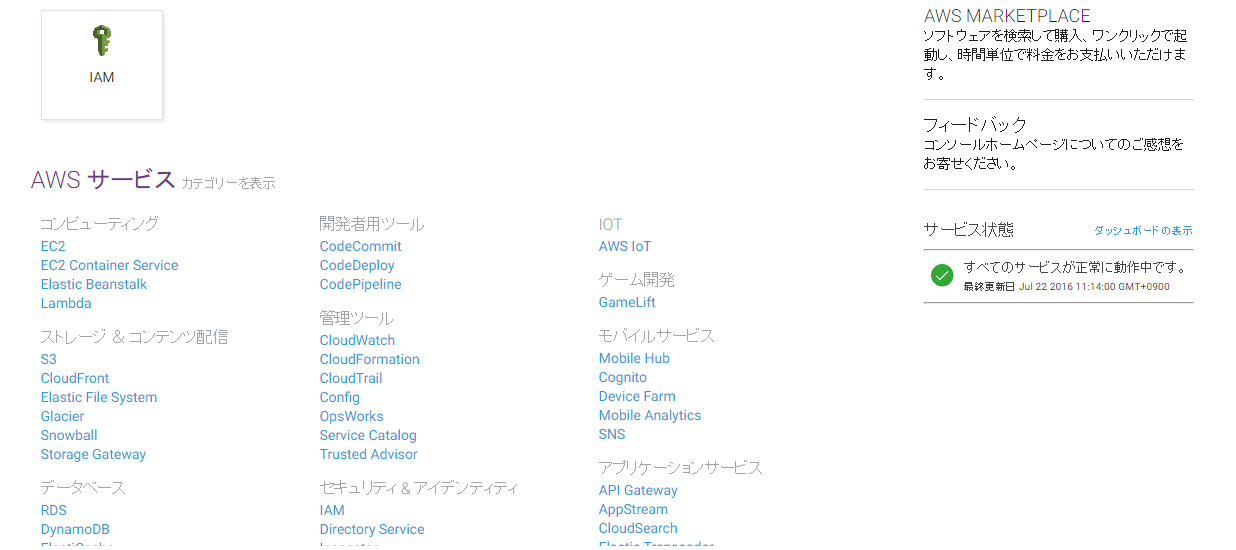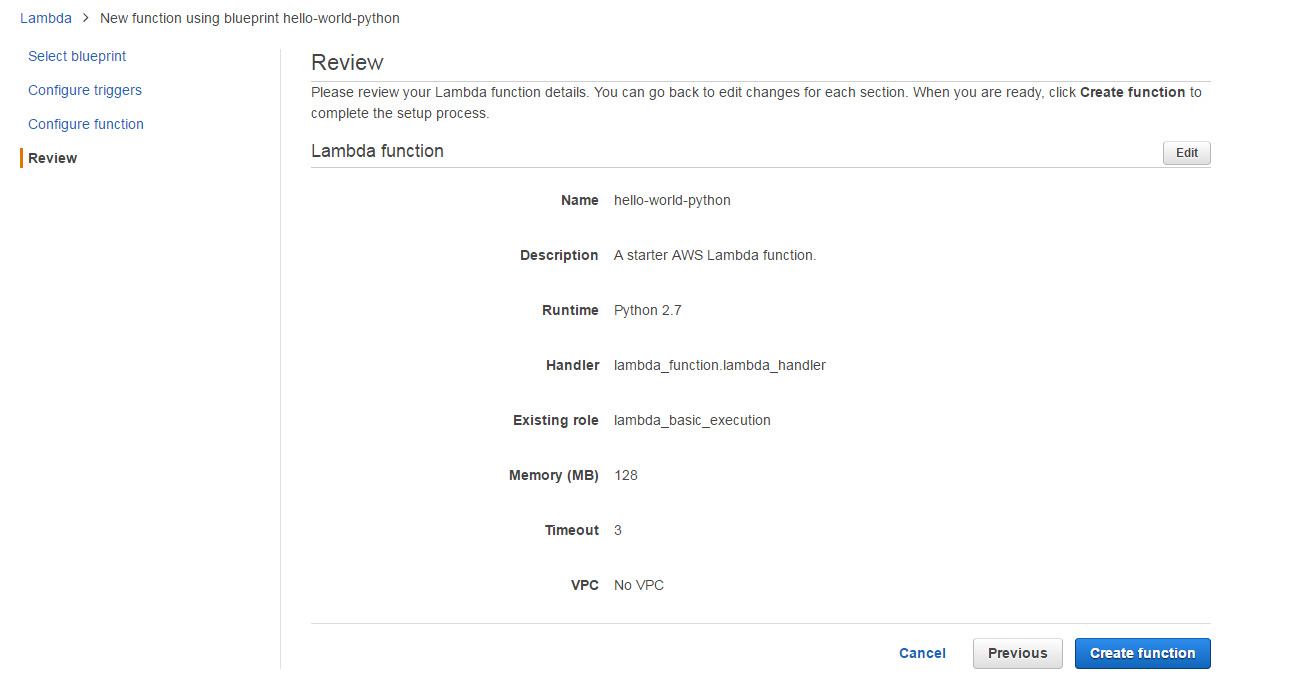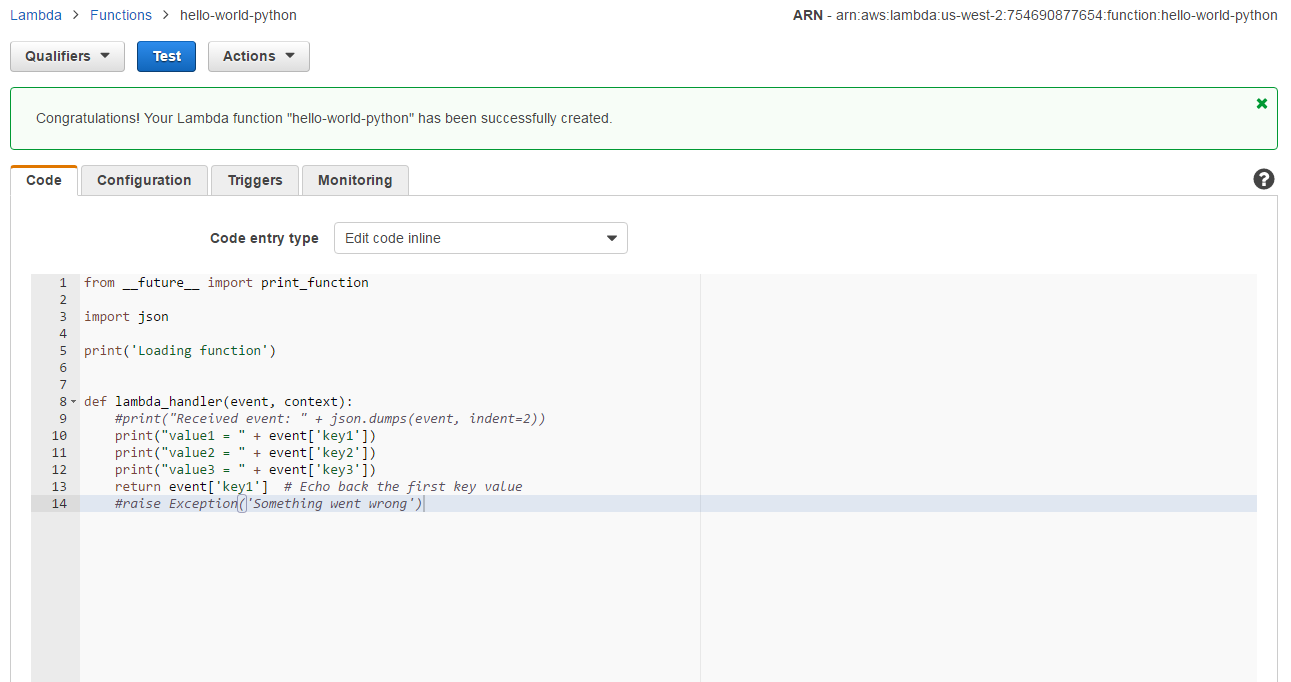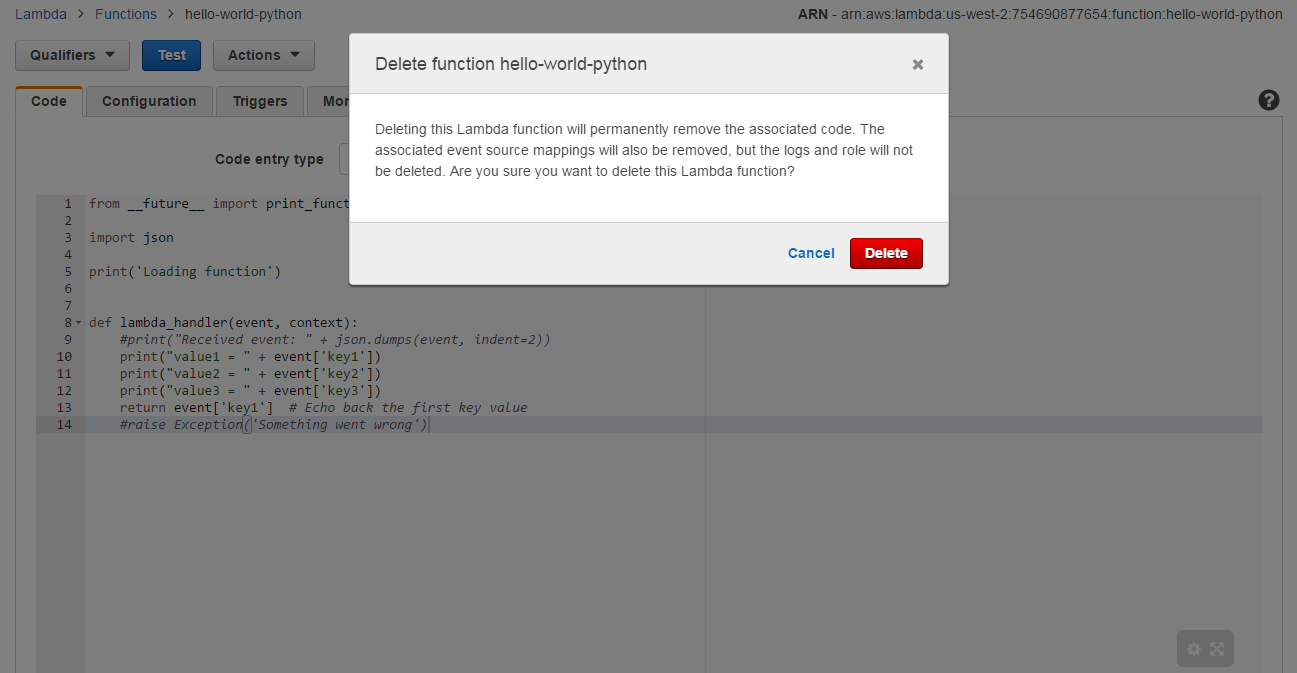AWSを10分間体験してみた
AWSが巷で有名になっています。
ということで百聞は一見にしかず。
10分間でチュートリアルができるとのことなので、サクッと体験してみました。
今回やってみる内容は以下の通りです。
1.AWSのアカウント登録
2.10分間チュートリアル
1.AWSのアカウント登録
新しく始めるでアカウントの登録します。
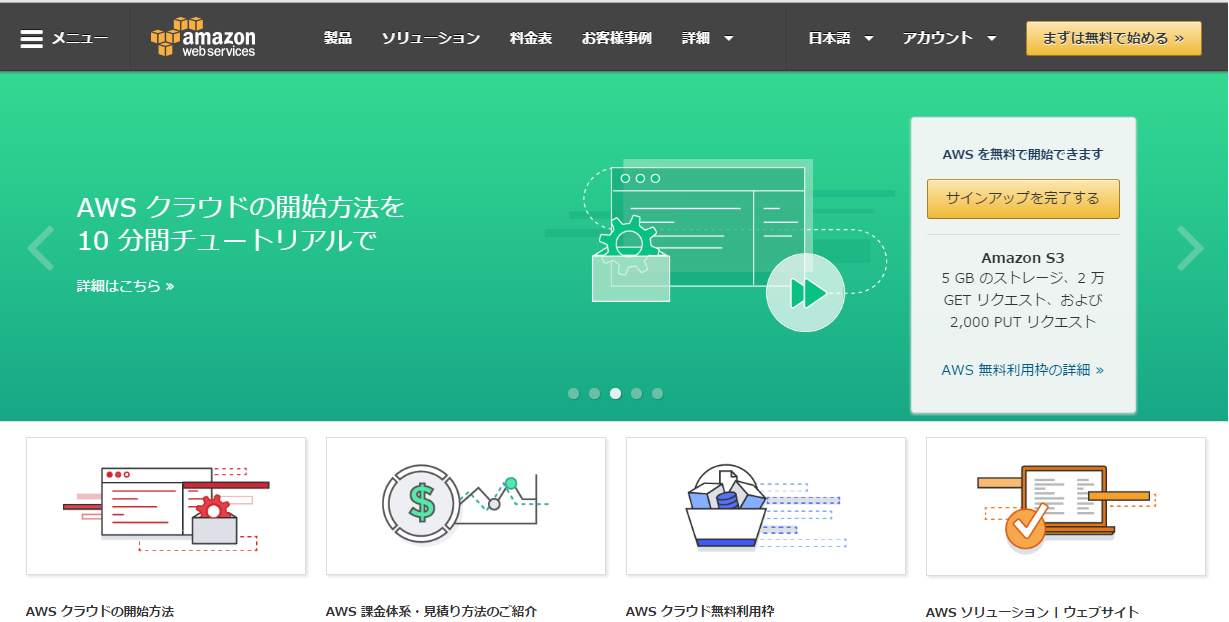
上記画面上の緑枠内どこでも良いので選択します。
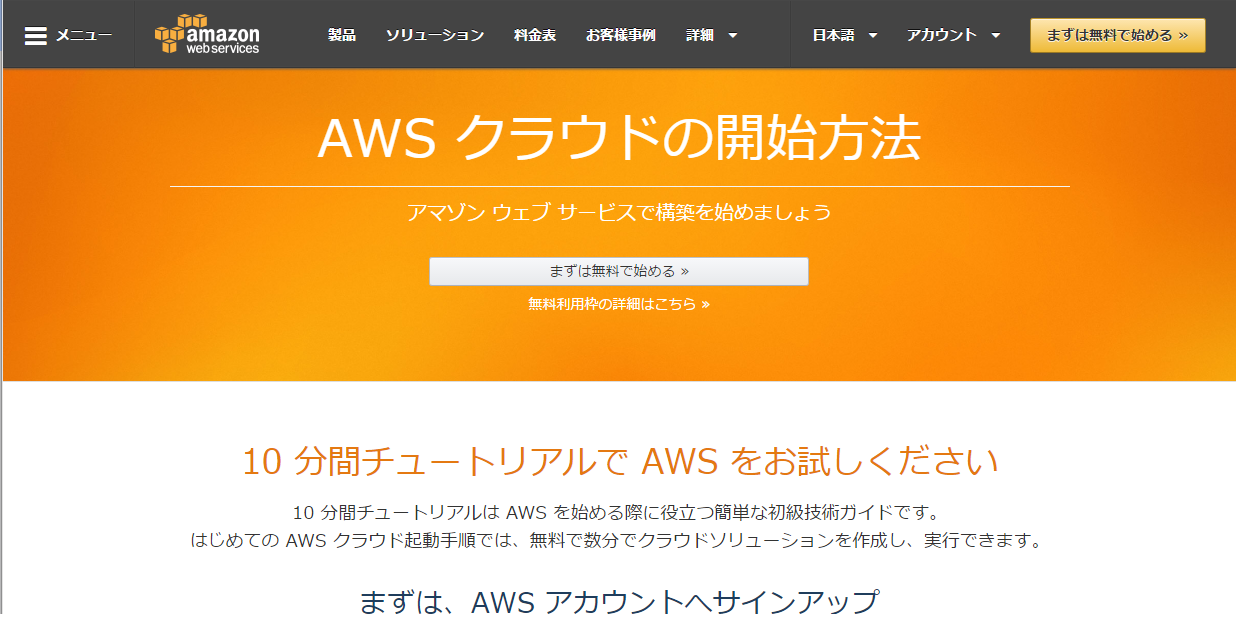
とりあえず”まずは無料で始める”を選択してみます。
新規アカウントを作成済みであれば、サインインで問題ないです。
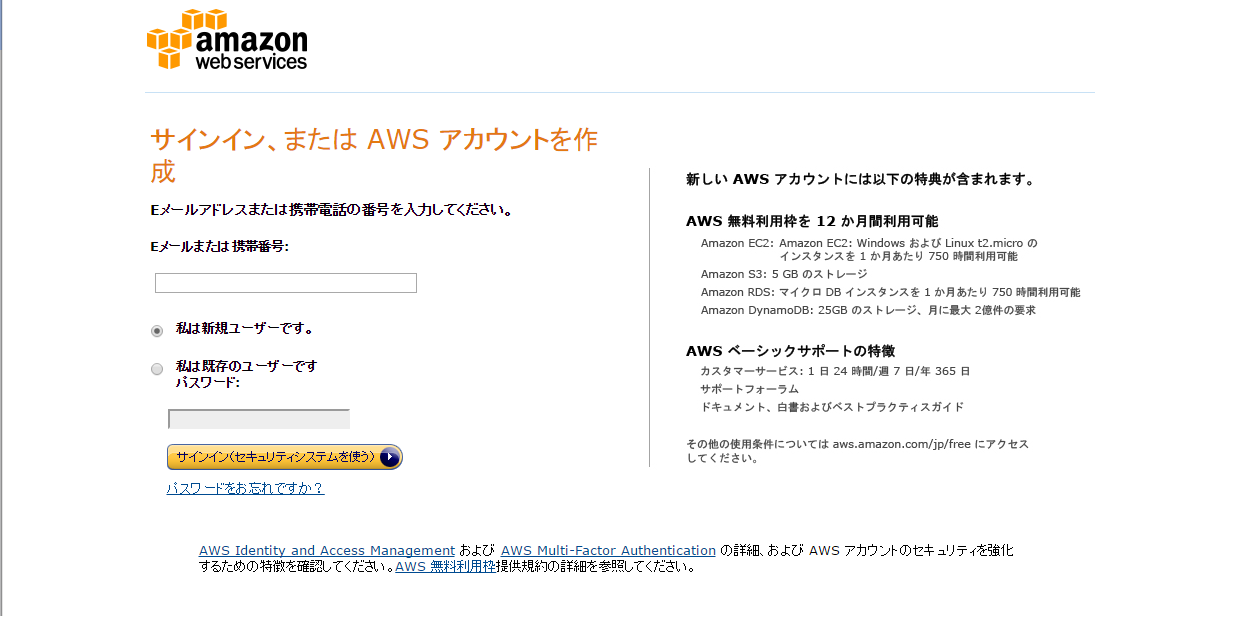
後の新規アカウント作成は、こちらをご参照ください。
また、クレジットカードの登録をするため、アカウントのセキュリティーに不安のある方はこちらをご覧ください。
2.10分間チュートリアル
では、本題の10分間チュートリアルを行います。
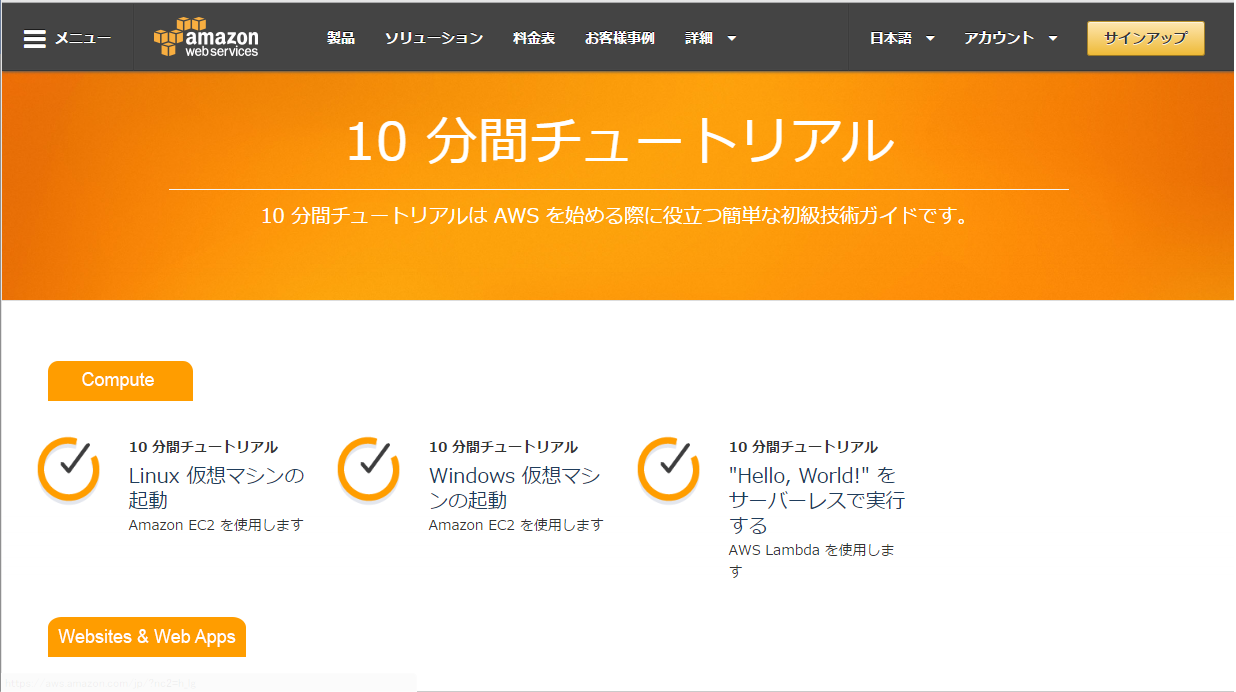
毎度おなじみの”Hello World”をやってみようと思います。
「10分間チュートリアル”Hello,World!”をサーバーレスで実行する」を選択します。
では、10分間チュートリアルに従いやってみます。
[コンピューティング]-[Lambda]を選択します。
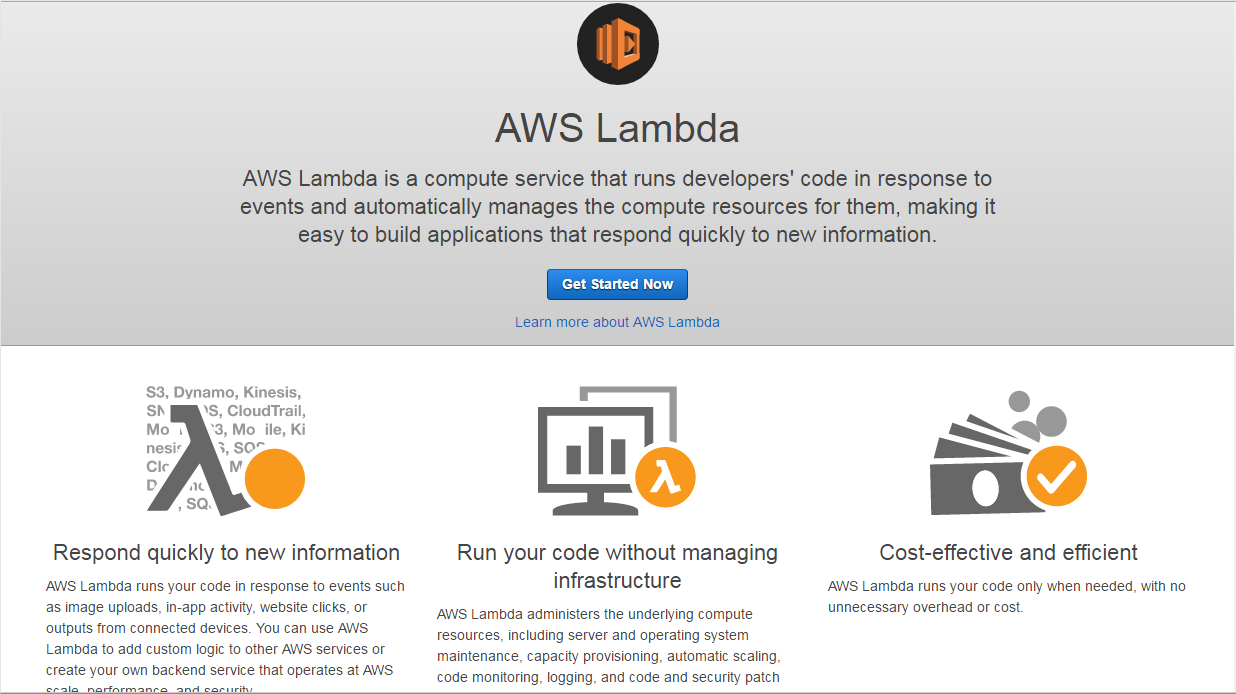
あらかじめサンプルコードが用意されているとのことです。
上記画面が出ているところで、[Get Started Now]を選択します。
また、利用中のLambda関数がすでにある場合は、[Create a Lambda function]を選択します。
今回は、新規アカウントで作成しているので、[Get Started Now]を選択してみます。
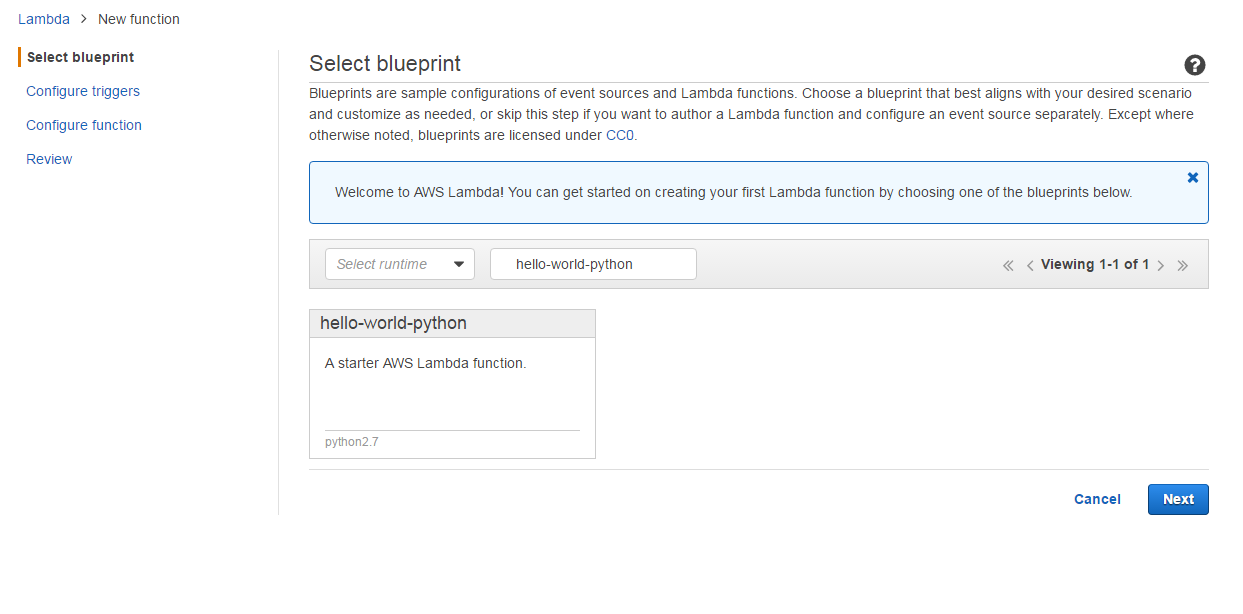
上記画面のように、[Filter]ボックスへ”hello-world-python”を入力し、
[hello-world-python]設計図を選択します。
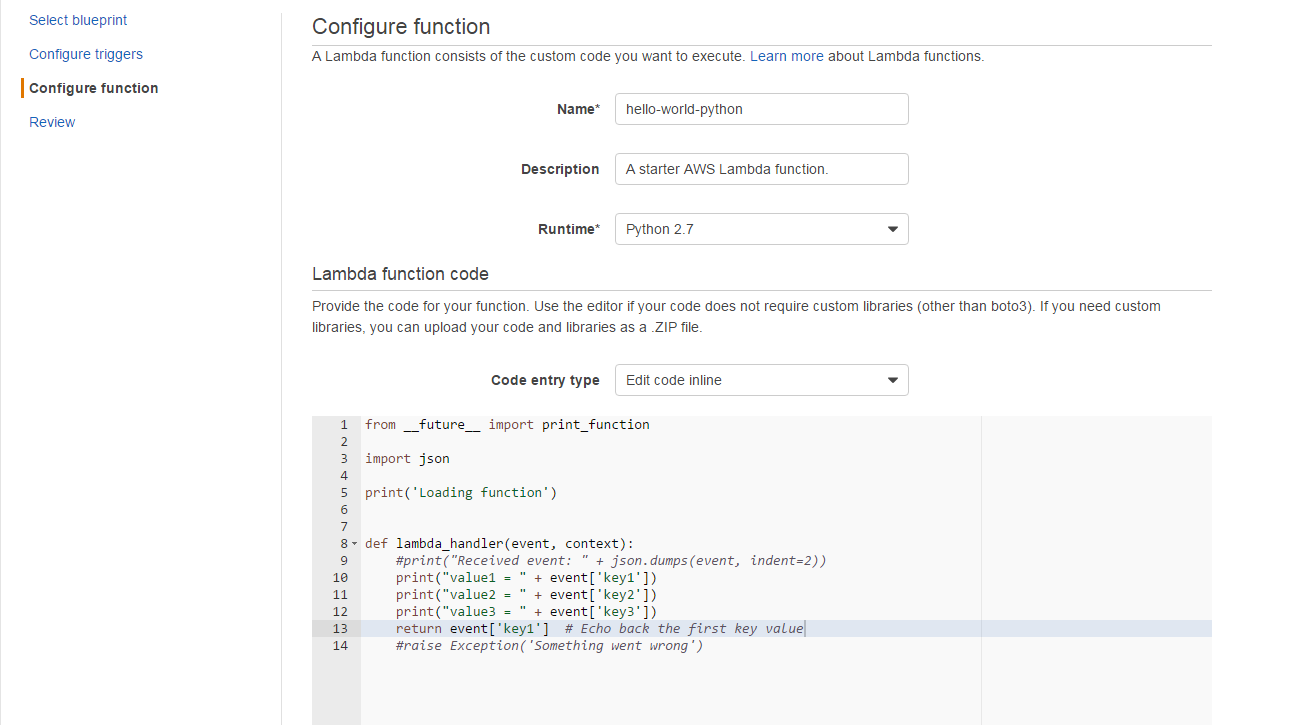
[Configure function]を選択すると、上記画面が表示されます。
設定する各項目は以下の通りです。
・[Name] Lambda関数に名前を入力するところです。
・[Description] 関数の説明を入力するところです。(デフォルトのままにします)
・[Runtime] 現在のところ、「Java8」「NodeJS」「Node.js 4.3」「Python 2.7」の言語を選択できます。(「Python 2.7」がデフォルトで選ばれています)
・[Lambda function code] デフォルトのPython で書かれたコード例があります。
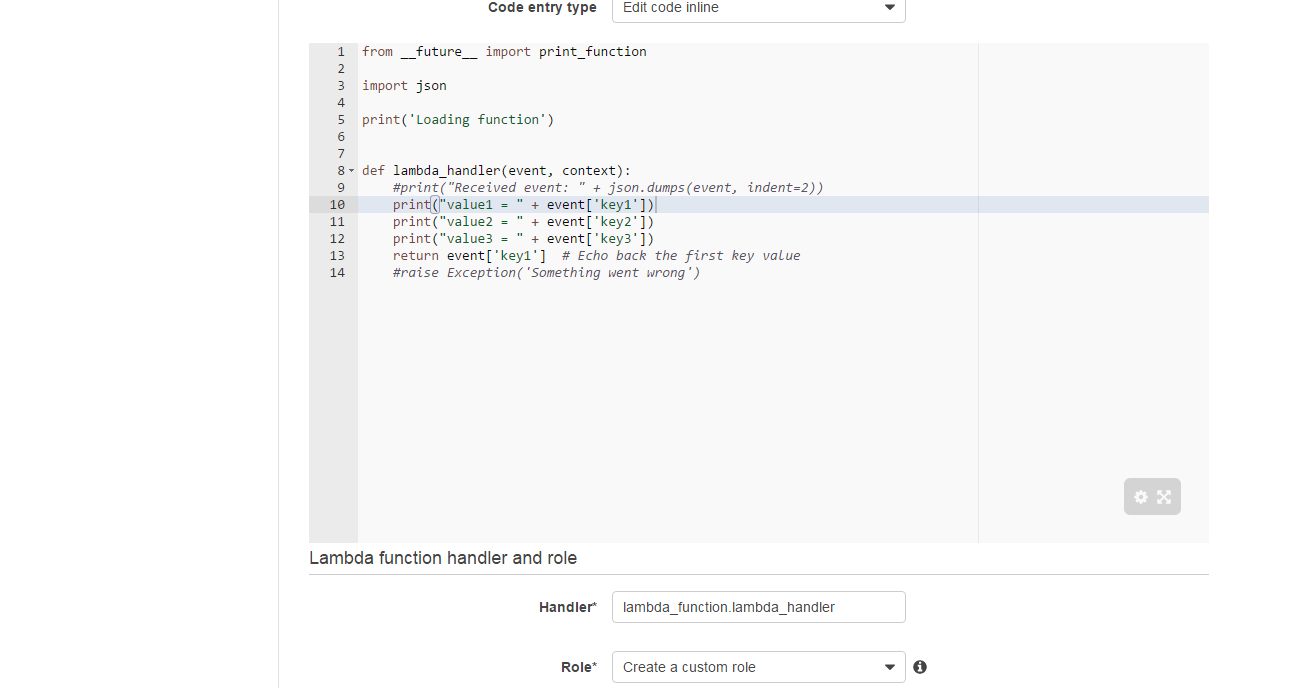
・[Handler] AWS Lambdaで実行するコードの開始場所(コードのメソッド/関数)を指定できます。(デフォルトのままにします)
・[Role] ドロップダウンをクリックし、[Basic Execution Role] を選択します。
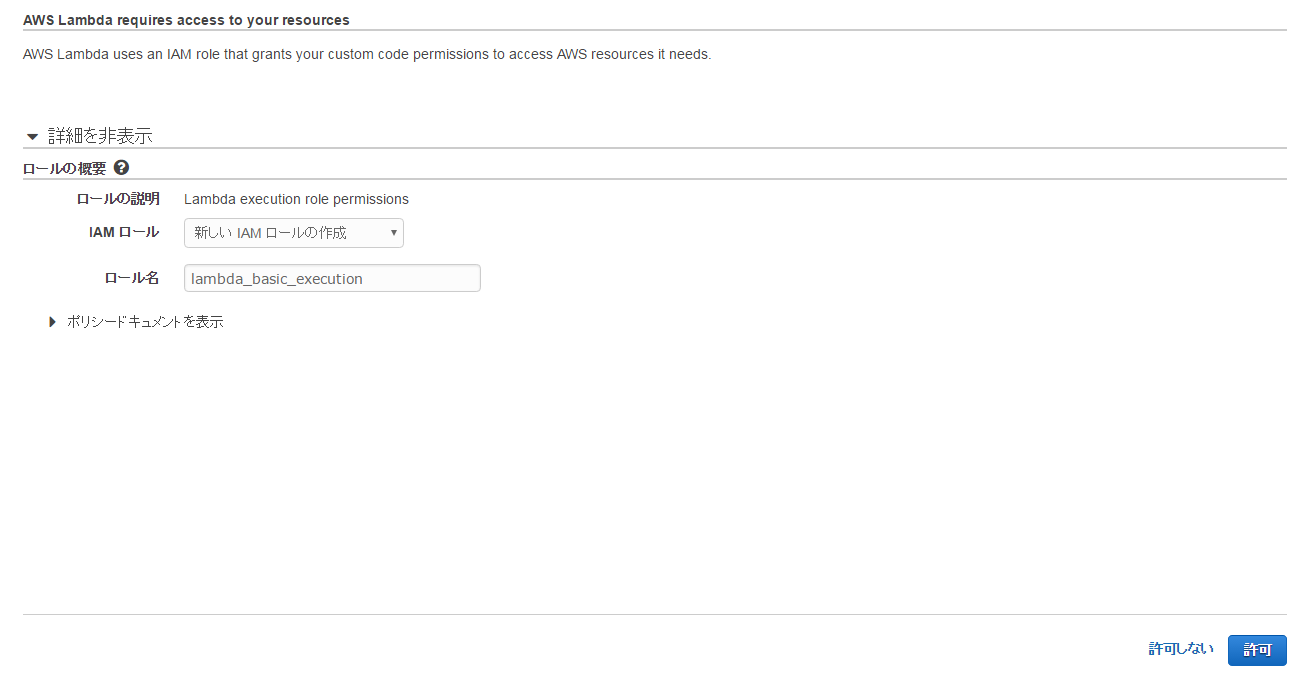
[Role]を[Basic Execution Role]に選択した時、上記画面が表示されます。
全てデフォルトのままで、[許可]を選択します。
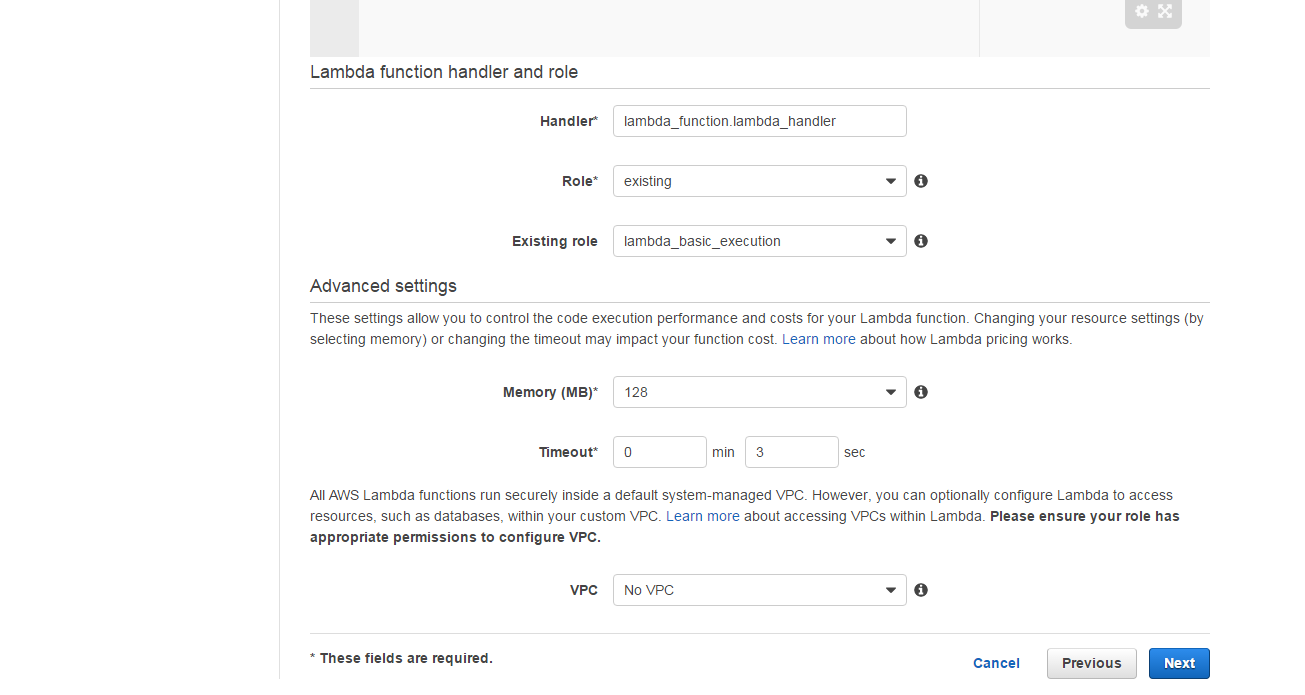
メモリ、タイムアウト、VPCの設定ができますが、今回は全てデフォルトのままで[Next]を選択します。
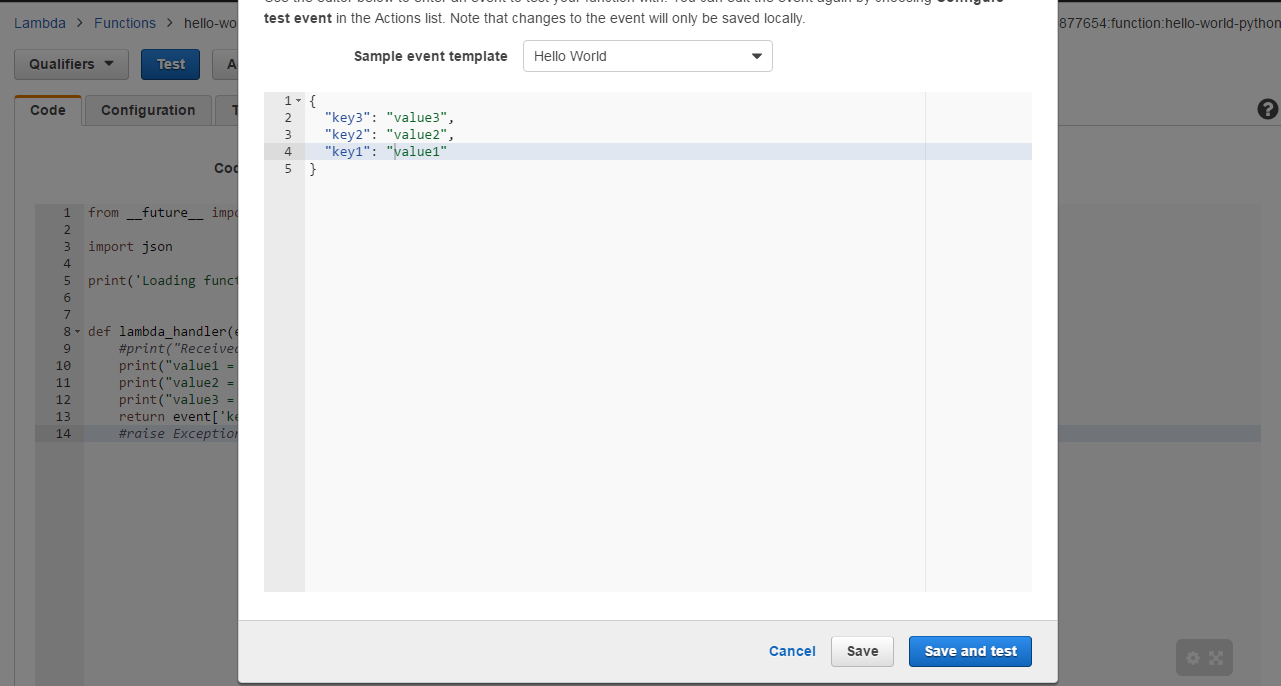
[Sample event template] デフォルトのままにします。(”Hello World”が選択されていない場合は”Hello World”を選択します)
ここで、以下のように書き換え、完了後は[Save and Test]を選択します。
「value1」=”hello”
「value2」=”world”
「value3」=”!!!!”
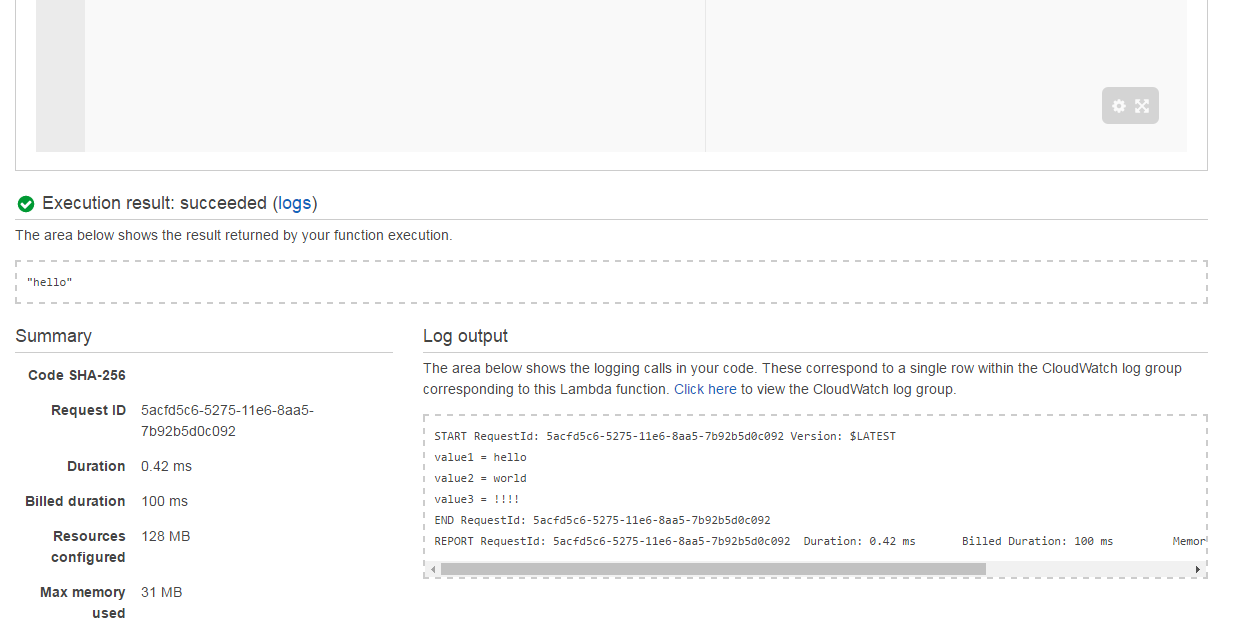
[Execution results] の項目では、”hello”が表示されました。
[Log output]を確認すると、「value1 = hello value2 = world value3 = !!!!」という順番になっています。
本プログラムで”hello world!!!!”と表示させるには、「event[‘key1’]」が「return」で返されているので、
value1へ”hello world!!!!”と記入しないといけないことがわかります。
表示されている画面の各項目についておおまかに、以下のようになっています。
・[Execution results] は、[Save and Test]の結果が表示されます。
・[Summary] は、[Log output]セクションでレポートされた情報が表示されます。
・[Log output]は、Lambda関数の実行で生成されたログが表示されます。
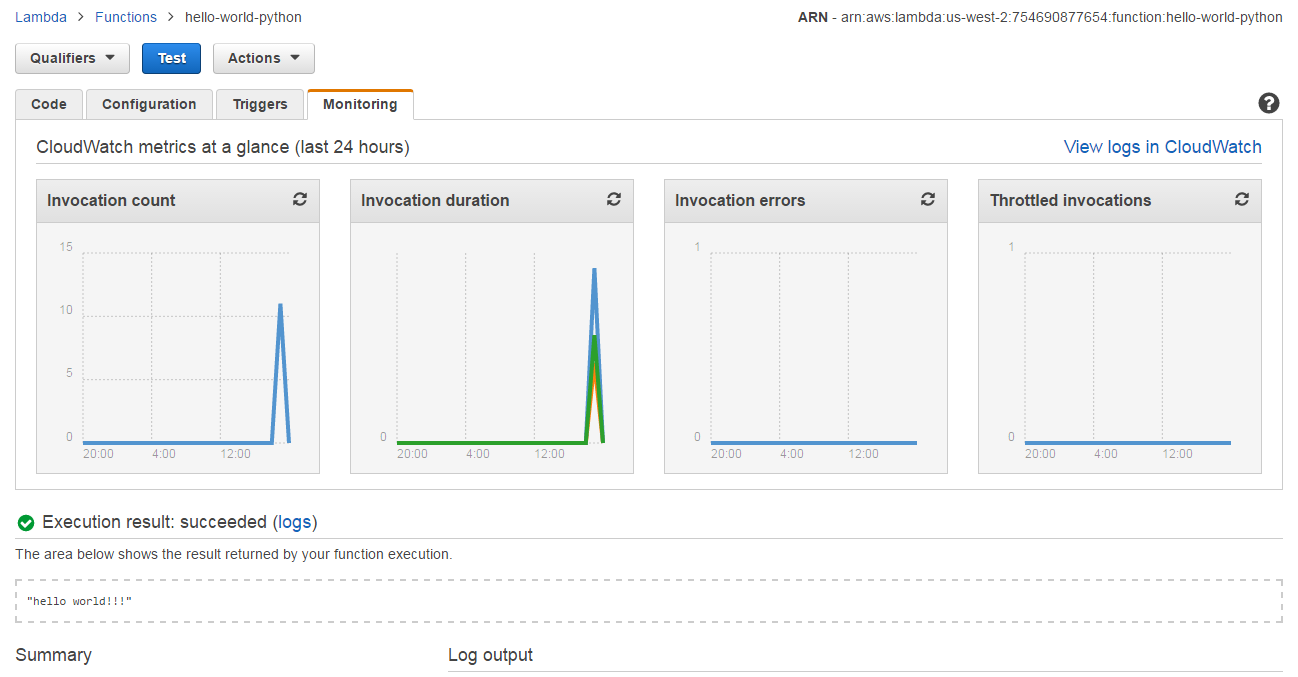
[Monitoring]タブを選択するとメトリックスをモニタリングすることもできます。
[Test]を選択すると、Lambda関数が呼び出されることにより、メトリックスが生成されます。
ここで注意が必要です。
AWS Lambdaは、使用した分の料金が発生しますとのこと。
AWS Lambdaの無料利用枠が上限に達すると、関数の呼び出す回数およびコードの実行時間(呼び出し時間)に応じて課金がされるので注意してください。
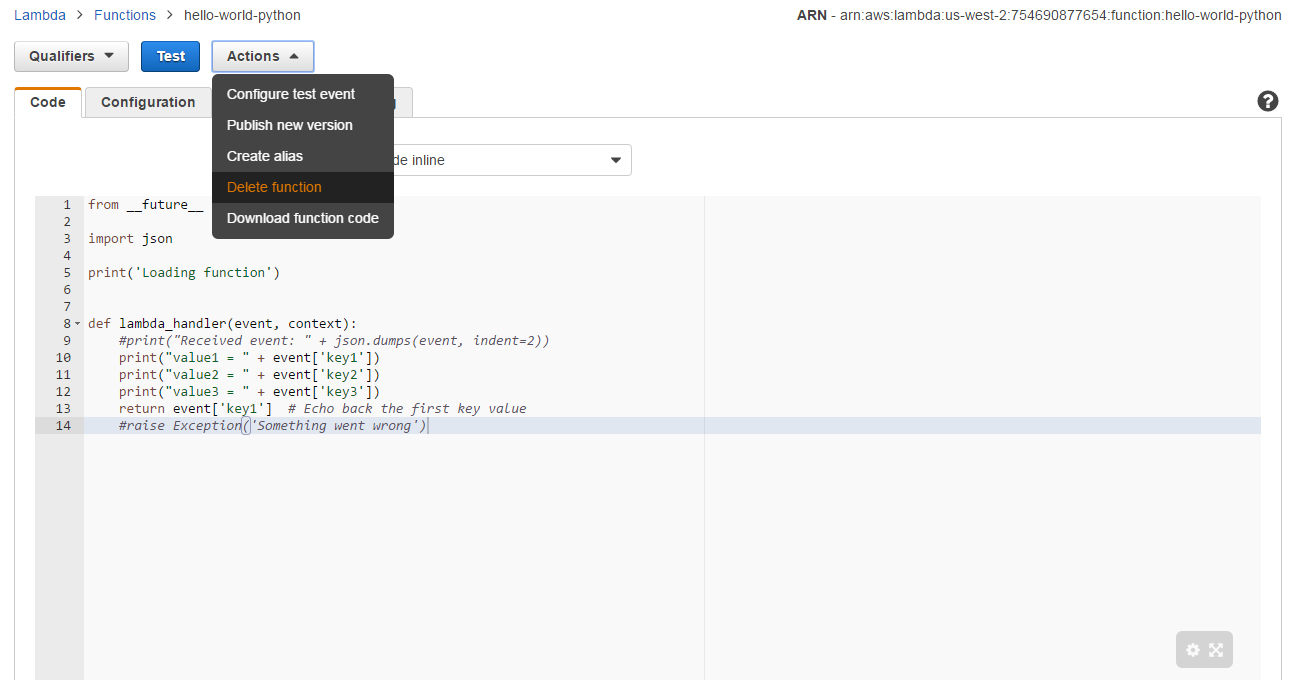
では、体験が終わったので削除します。
[Actions]の中にある[Delete Function]を選択します。
これにて、”Hello World”の体験を終了です。
AWSの手始めには、ちょうどよい感じで、10分ぐらいで終了しました。
遊びを入れるともっと掛かるので、今回は終わります。
次回のAWS体験記は、もう少し踏み込んだ形をご紹介したいと思います。